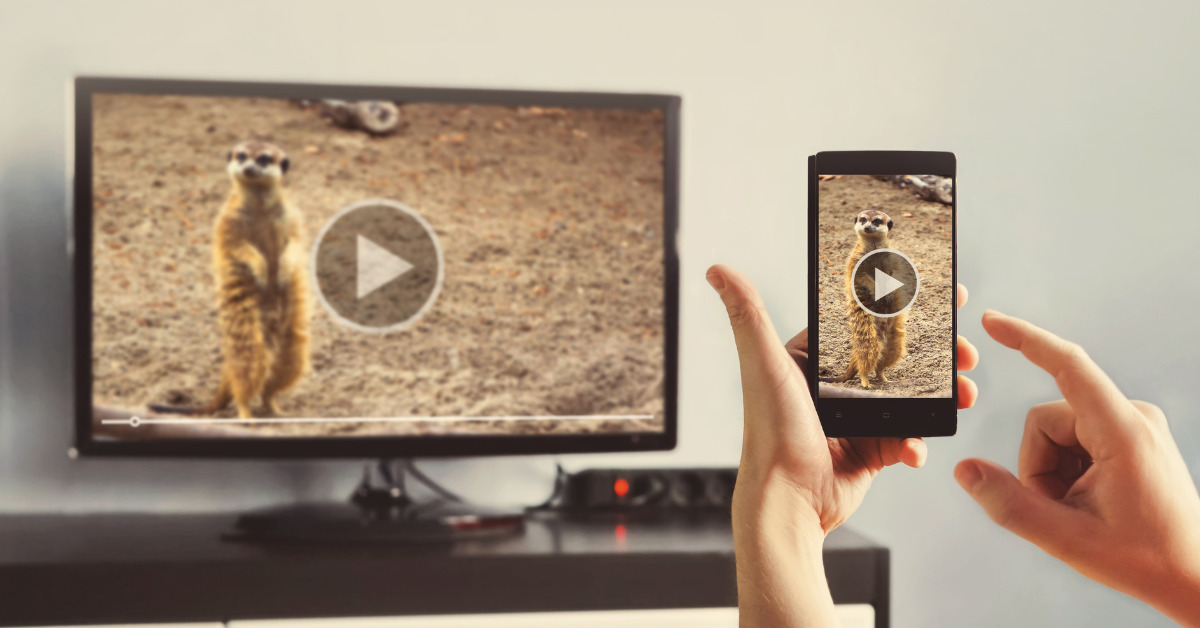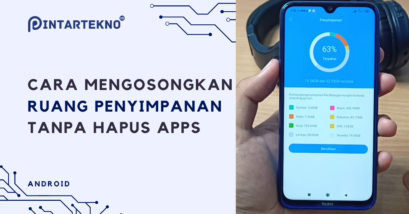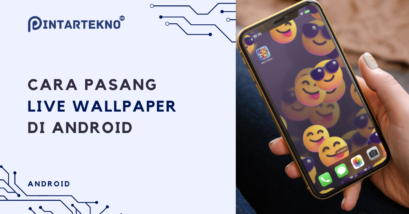Menonton dari Youtube maupun aplikasi drakor barsama-sama kini tidak sulit lagi. Dengan cara menyambungkan HP Android ke TV ini, Tampilan HP bisa muncul dengan layar yang lebih lebar dan lega di TV.
Kini, teknologi Smart TV memungkinkan HP android bisa terhubung dengan TV bahkan tanpa menggunakan kabel. Selain itu, ada juga teknologi MiraCast dan Google Cast.
Jadi, tidak usah repot-repot menggunakan kabel MHL lagi atau menggunakan perantara laptop untuk menghubungkan HP ke TV. Bagaimana cara untuk menampilkan Layaar HP ke TV? Simak terus artikel ini sampai selesai.
Perhatikan Jenis TV/Layar Terlebih Dahulu
Ada berbagai macam merk TV dengan teknologi yang berbeda-beda. Ketika mau menghubungkan HP Android ke TV, konektivitas TV perlu diperhatikan.
Jika jenis TV yang digunakan adalah Smart TV umumnya sudah mendukung teknologi Wireless Display Miracast. Teknologi ini memungkinkan pengguna HP untuk mirroring layar HP nya ke layar TV.
Jika belum mendukung teknologi Wireless, masih ada alternatif lain untuk menghubungkan Monitor atau TV ke HP Android.
Misalnya dengan menggunakan dongle Chrome Cast dan Miracast. Selain itu bisa juga menggunakan kabel MHL yang memiliki ujung USB Type C dan HDMI.
Menyambungkan HP ke TV lewat ChromeCast/Google Cast
Dongle Chrome Cast adalah sebuah alat penghubung HP dan TV atau monitor melalui jaringan WIFI Hotspot. Untuk bisa menggunakannya, pastikan TV atau monitor yang kamu gunakan sudah memiliki port HDMI.
Jika TV tidak memiliki port HDMI, kamu perlu menggunakan kabel adaptor lagi, karena Dongle Chrome Cast ini umumnya menggunakan konektor HDMI.
Selain perangkat Dongle Chrome Cast, diperlukan juga aplikasi Google Home. Aplikasi ini akan menghubungkan HP dengan Dongle Chrome Cast.
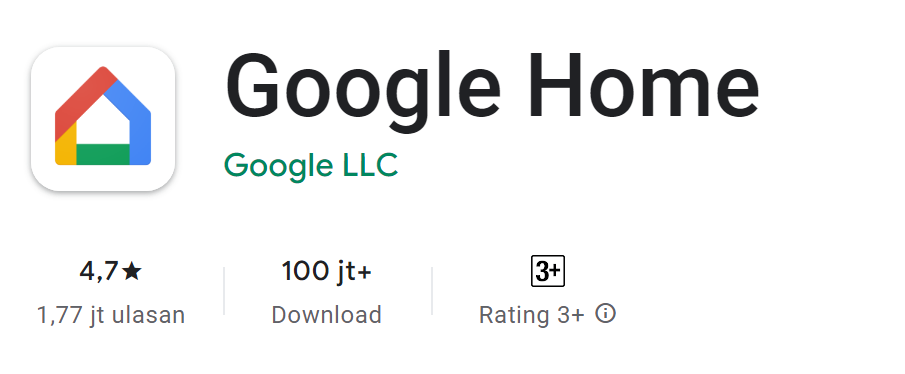
Caranya menggunakan Dongle Chrome Cast untuk menayangkan layar HP ke TV adalah sebagai berikut.
- Sambungkan perangkat chrome cast ke port HDMI di TV.
- Buka Aplikasi Google Home di HP.
Jika belum, unduh terlebih dahulu. - Masuk ke menu “WiFi Display” > Aktifkan fitur Screen Mirroring
- Pastikan HP terhubung dengan koneksi WiFI
- Pastikan juga TV sedang dalam mode saluran HDMI
- Masukkan kode yang ada di layar televisi ke Google Home
Selesai, begitulah cara menghubungkan HP ke tv lewat Chrome Cast. Selain menayangkan HP, Chrome Cast ini juga mampu menayangkan layar laptop ke TV.
Menyambungkan HP ke Smart TV lewat Miracast
Setelah memastikan bahwa TV yang digunakan memiliki fitur Miracast, gunakan langkah di bawah untuk menghubungkan HP ke TV. Untuk fitur Miracast, masing-masing HP memiliki cara yang berbeda-beda untuk mengaktifkannya.
Ini dia langkah-langkah yang perlu dilakukan untuk Mirroring hp Android ke Smart TV.
Miracast LG Smart TV
- Pada remote TV, tekan tombol “Home“
- Pilih opsi “Network“
- Buka “miracast” dan Aktifkan
- TV akan melakukan pemindaian
agar bisa terhubung, aktifkan juga miracast di HP
Sony Smart TV
- Pada remote, tekan tombol “input“
- Pilih “Screen Mirroring” > tekan “OK“
- Nyalakan screen mirroring di HP agar sambungan ke TV bisa terlaksana
Miracast Samsung Smart TV
- Pada remote, tekan tombol “Source“
- Pilih “Screen Mirroring“
Televisi akan memindai perangkat - Aktifkan fitur Miracast agar HP bisa terhubung
Cara di atas adalah cara mengaktifkan Miracast di TV. Lalu bagaimana cara mengaktifkan Miracast di HP? masing-masing smartphone memiliki langkah yang sedikit berbeda.
Untuk itu, simak cara mengatur sambungan pada HP berikut
Miracast Xiaomi
Baca Juga
- Masuk ke pengaturan > Pilih “More“/”Pengaturan Lainnya“
- Pilih “Wireless Display“
- Geser Toggle ke posisi on supaya Wireless display aktif
- Pilih nama smart tv yang sesuai ketika tv sudah terdeteksi
Miracast Samsung
- Pada bagian pengaturan, tekan menu “Wireless and Networks“
- Buka “More Setting” > ” Allshare Cast“
- pada bagian “Connect and Share” pilih “Screen Mirroring“
- HP akan mendeteksi TV dan menampilkan nama TV yang bisa kamu pilih
Miracast Lenovo
- Buka pengaturan > “Device”
- Pada submenu “Display”, pilih “Wireless Display“
- Nama Smart TV akan muncul pada HP
tekan nama tersebut
Miracast Asus
- Masuk ke pnaturan > “wireless and networks” > “more“
- Di menu yang muncul, pilih “select device”
- Pilih Smart Tv yang kamu gunakan
Miracast LG Optimus
- Masuk ke pengaturan > klik “Wireless and Network” > “more“
- Miracast
- Nama Smart TV akan muncul, tap TV tersebut agar Screen Mirroring Berlangsung
Miracast Advan
- Buka pengaturan > Devices > Display
- Di menu tersebut, geser ke bawah sampai menemukan “Wireless Display”
- Tekan tombol di sisi kanan menu tersebut
- Tunggu beberapa saat sampai nama smart tv muncul, Tekan Nama TV yang sesuai
Menyambungkan HP ke TV ke dengan menggunakan Kabel
Selain menggunakan Fitur Miracast dan Dongle Chrome Cast yang menghubungkan HP melalui WiFi, bisa juga menghubungkan HP ke TV menggunakan kabel.
kabel yang digunakan adalah kabel MHL. Kabel MHL ini memilik sambungan Mircro USB dan HDMI. Sehingga kabel tersebut bisa terhubung ke HP android dan konektor HDMI pada TV.
Langkah langkahnya adalah sebagai berikut.
- Pastikan TV sedang dalam kondisi tidak menyala
- masukkan kabel berujung pipih ke HP dan ujung lainnya ke port HDMI di TV.
- aktifkan kembali TV dan pindahkan ke mode HDMI
- Muncul notifikasi di HP, beri tanda centang pada opsi HMI connection
- layar TV akan menampilkan layar HP
Aplikasi Alternatif untuk menghubungkan HP Android ke TV
Ada juga beberapa aplikasi lain yang bisa digunakan untuk menghubungkan HP ke TV, misalnya LocalCast, AllCast, dan Plex.
Aplikasi tersebut juga bisa screen mirroring dari HP ke TV. Bahkan, beberapa aplikasi ini memiliki fitur dan dukungan file yang lebih lengkap.
Akhir Kata
Begitulah cara menyambungkan HP android ke TV. Dengan cara di atas, menonton drama Korea di Netflix dan video Youtube dari HP ke TV bisa digunakan ramai-ramai bersama teman-teman, rekan, dan keluarga.
Bagaimana dengan TV dan HP Androidmu? Apakah sudah bisa menggunakan Miracast atau Chrome cast?
Baca juga artikel menarik seputar teknologi di Pintar Tekno yang terkait dengan Tutorial Android & Aplikasi atau artikel lainnya dari Mufid Hanif. Untuk informasi lebih lanjut atau kebutuhan lainnya, kamu bisa menghubungi kami melalui admin@pintartekno.id.
Sumber:
- Google Play